
ubuntu18.04设置中文
时间:2023-06-09 来源:网络 人气:
Ubuntu18.04是一款非常好用的操作系统,但是对于不习惯英文操作的用户来说,中文设置是必不可少的。那么,如何在Ubuntu18.04上设置中文呢?本文将为大家详细介绍。
第一步:安装中文语言包
在Ubuntu18.04上设置中文,首先需要安装中文语言包。打开终端,输入以下命令:
sudoapt-getinstalllanguage-pack-zh-hanslanguage-pack-zh-hans-base
安装完成后,重启系统即可。
第二步:设置系统语言
打开“Settings”(设置)应用程序,在左侧菜单栏选择“Region&Language”(区域和语言),点击右侧的“+”按钮添加语言。选择“Chinese(Simplified)”(简体中文),然后点击“Add”(添加)按钮。
接着,将中文语言拖到列表的顶部,并点击“Setasdefault”(设为默认)按钮。
最后,注销并重新登录系统,就可以使用中文界面了。
第三步:安装中文字体
如果您发现在使用中文时出现乱码等问题,可能是因为缺少相应的字体。可以通过以下命令安装常用的中文字体:
sudoapt-getinstallfonts-wqy-zenheifonts-wqy-microheittf-wqy-zenheittf-wqy-microhei
安装完成后,重启系统即可。
第四步:安装中文输入法
对于需要输入中文的用户来说,安装中文输入法也是必不可少的。可以通过以下命令安装Fcitx输入法框架及其插件:
sudoapt-getinstallfcitxfcitx-config-gtkfcitx-table-wubifcitx-googlepinyin
安装完成后,打开“Settings”(设置)应用程序,在左侧菜单栏选择“Region&Language”(区域和语言),点击右侧的“+”按钮添加输入源。选择“Chinese(IntelligentPinyin)”(智能拼音)或其他您喜欢的中文输入法即可。
总结
以上就是在Ubuntu18.04上设置中文的全过程,包括安装中文语言包、设置系统语言、安装中文字体和中文输入法。希望本文对大家有所帮助!
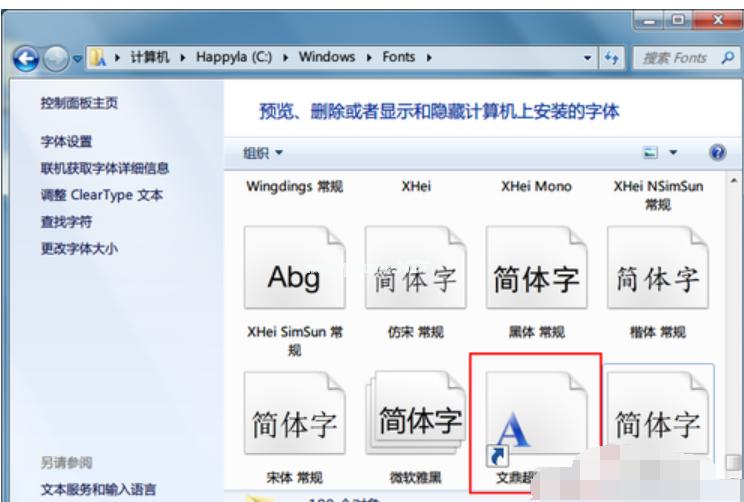
tokenpocket钱包:https://cjge-manuscriptcentral.com/software/2978.html
相关推荐
教程资讯
教程资讯排行

系统教程
- 1 安卓8系统wifi断流,安卓8系统WiFi断流问题解析与解决攻略
- 2 安卓系统8.1oppo,性能升级与用户体验革新
- 3 安卓系统地震预警在哪,地震预警信息在安卓系统中的生成过程概述
- 4 安卓系统更新 文件路径,安卓系统更新文件路径解析与更新概述
- 5 安卓系统窗口怎么调,只需将`subtitle`变量的值替换为相应的字符串即可。
- 6 安卓系统可以定位,安卓系统定位功能解析与应用
- 7 安卓插件调用系统音效,Android插件轻松调用系统音效功能解析
- 8 安卓怎么装win系统,教你如何安装Windows系统
- 9 钉钉3安卓系统,功能升级与用户体验优化全面解析
- 10 安卓平台windows系统下载,轻松实现跨平台操作
-
标签arclist报错:指定属性 typeid 的栏目ID不存在。












